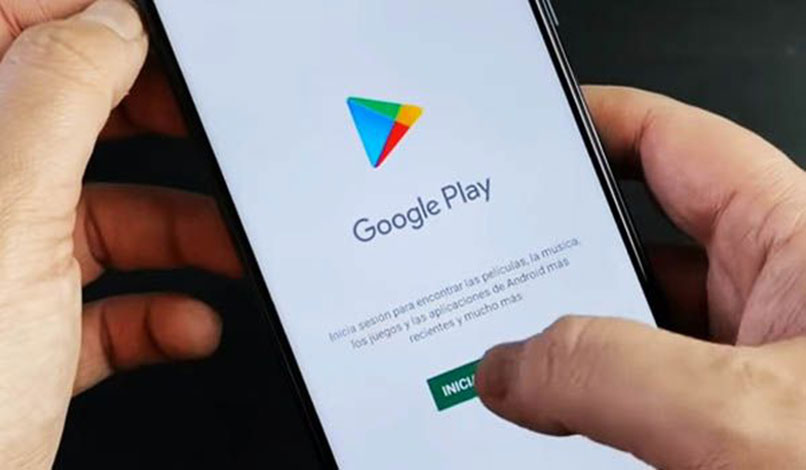
Sklep Google Play to oficjalny sklep z aplikacjami Google na urządzenia z Androidem znajdziemy w nim niemal nieskończoną ilość aplikacji i gier, łączących treści darmowe i płatne.
Gdy chcemy otworzyć coś w Sklepie Play i nagle znajdujemy komunikat „Błąd podczas pobierania informacji z serwera RH-01”. Ten komunikat oznacza, że: wystąpił problem z pobieraniem informacji z serwera, więc oczywiście nie mogą niczego pokazać. Dlatego zobaczymy, jak napraw błąd RH-01 Sklep Play.
Błąd RH-01 „Wystąpił błąd podczas pobierania informacji z serwera”
Co to jest błąd RH-01? Problem ze sklepem Google Play
W pewnym momencie zdarzyło się nam wszystkim, że podczas próby aktualizacji lub instalacji aplikacji ze Sklepu Google Play pojawił się komunikat „Wystąpił błąd podczas pobierania informacji z serwera (RH-01). To iTo jeden z najczęstszych błędów w Sklepie Play, ale to nic poważnego i możemy to szybko naprawić.
Musimy upewnić się, że data i godzina są aktualizowane tak, jak powinny. Do tego jest to coś tak prostego jak przejdź do „Ustawienia” i wejdź w sekcję „Czas i data”. Tutaj musisz zmienić go na obecną wraz ze strefą czasową, która najprawdopodobniej również jest błędnie skonfigurowana. Po przeprowadzeniu tego procesu w większości przypadków wszystko jest rozwiązane. Ale dane zostaną usunięte, a pamięć podręczna, która może znajdować się w sklepie Google Play, zostanie wyczyszczona.
Najlepszy sposób na rozwiązanie błędu RH-01 krok po kroku
Na szczęście rozwiązanie tego problemu jest zbyt proste, ponieważ cały problem jest w zasadzie w Pamięć podręczna. Aby go rozwiązać, musisz wykonać kroki, które skomentujemy później:
- Wejdź w Ustawienia na telefonie komórkowym i przejdź do menu Aplikacje.
- Przeszukaj Sklep Google Play.
- Wejdź do magazynu.
- Kliknij Wyczyść pamięć podręczną.
- Wracamy i zatrzymujemy Moc.
- Teraz wracamy do pamięci i klikamy Wyczyść dane.
- Uruchom ponownie telefon komórkowy.
Po wykonaniu tych kroków wróć do poprzedniego menu i będziesz musiał zrobić to samo z Google Services Framework i Menedżer pobierania. Jeśli po tym wszystkim problem nadal nie zostanie rozwiązany, przejdź do menu ustawień. Wejdź na konta, a następnie usuń konto Google i dodaj je ponownie. Po wykonaniu tego procesu musisz ponownie uruchomić urządzenie mobilne.
Jak naprawić błąd Sklepu Play RH-01?
To, co musimy zrobić, to przejść do Ustawienia> Data i godzina i sprawdzić, czy data i godzina, którą zaznacza nasz telefon, jest taka sama jak aktualna. Jeśli nie, wyłączamy automatyczną datę i godzinę i wprowadzamy zmiany ręcznie, aby wprowadzić poprawną datę i godzinę. Upewnij się, że strefa czasowa jest prawidłowajeśli nie, przełącz go w tryb ręczny i dokonaj niezbędnych zmian. Jeśli to nie rozwiąże problemu, dajemy więcej opcji rozwiązania tego błędu.
Błąd RH-01 w sklepie Google Play
Drugi sposób jest bardzo prosty i składa się tylko z zrestartuj nasze urządzenie. W większości przypadków ponowne uruchomienie rozwiązuje tego typu problemy. Jeśli nie, wypróbuj następujące proponowane rozwiązanie.
Napraw błąd RH-01 w sklepie Google Play
Tym razem to, co zamierzamy zrobić, to wyczyść pamięć podręczną sklepu i dane. W tym celu przejdziemy do Ustawień > Menedżer aplikacji > Wszystkie > Sklep Google Play. Następnie klikamy przyciski: wymuś zatrzymanie, wyczyść pamięć podręczną i usuń dane (zawsze w tej kolejności). Gdy to zrobisz, wróć do listy aplikacji i wykonaj te same czynności z Google Services Framework i Download Manager.
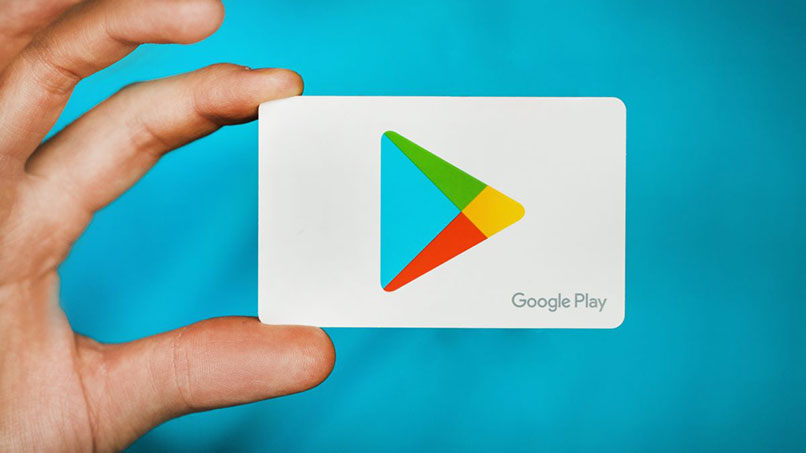
Błąd RH-01 Sklep Play
Jeśli żadna z powyższych opcji nie zadziałała dla Ciebie, może to być dobra opcja. ponownie dodaj konto google. Tym razem zamierzamy Ustawienia > Konta > Google. Po zlokalizowaniu konta usuwamy je, a następnie dodajemy ponownie.

